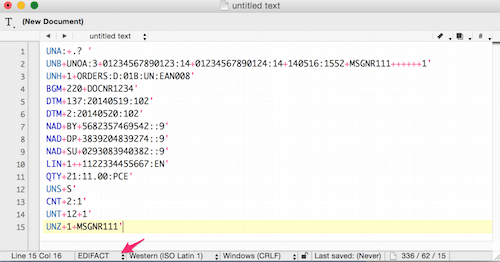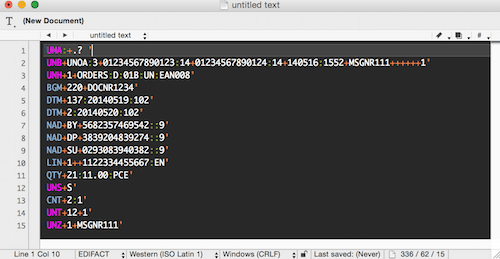EDIFACT-Dateien bearbeiten
EDIFACT-Dateien bestehen aus Segmenten, Segmentgruppen, Datenelementen, usw., die mit bestimmten Trennzeichen voneinander getrennt sind. Zeilenumbrüche sind in einer EDIFACT-Datei nicht vorgesehen, was das Bearbeiten einer EDIFACT-Datei in einem Editor schwierig macht.
In den meisten Fällen werden EDIFACT-Dateien nicht in einem Editor erstellt (das macht üblicherweise ein EDI-Konverter), sondern nur im Editor geöffnet um nach bestimmten Informationen zu suchen. Beispielsweise eine Nachricht mit einer bestimmten Nummer oder mit einem bestimmten Datum.
Erweiterung für TextWrangler
Ein möglicher Editor zum Bearbeiten von EDIFACT-Dateien ist TextWrangler. Der Editor ist kostenlos für Mac OS X verfügbar und bietet eine Reihe von Erweiterungsmöglichkeiten.
Mit Hilfe der TextWrangler EDI-Tools kann man TextWrangler sehr einfach um EDIFACT-Funktionalität erweitern. Im Folgenden stellen wir die einzelnen Funktionen kurz vor.
Syntax-Highlighting
Ein gängiges Problem beim Arbeiten mit EDIFACT-Dateien ist die Tatsache, dass eine EDIFACT-Datei leider nicht mehr ist als eine (üblicherweise recht große) Textdatei mit kodierter Information. Für die maschinelle Verarbeitung bestens geeignet, ist eine EDIFACT-Datei für einen Menschen jedoch schwer lesbar.
Öffnet man eine EDIFACT-Datei in TextWrangler, so sieht die Datei meist wie folgt aus. Zur besseren Lesbarkeit wurden in dieser Datei bereits Zeilenumbrüche eingefügt.
EDIFACT-Datei in regulärer Ansicht
Das Auffinden eines spezifischen Segments ist schwierig, da keine Hervorhebung der Segmente erfolgt. Zumeist möchte man schnell die einzelnen Nachrichten identifizieren — sprich die UNH-Segmente sehen, welche eine Nachricht einleiten.
Nach Installation des EDIFACT-Syntax-Highlighters werden die einzelnen Segmente, Segment Separatoren und Composite Data Element Separatoren farblich hervorgehoben. Dateien, welche auf .edi enden, werden automatisch als EDIFACT erkannt. Bei allen anderen Dateiendungen kann durch Auswahl von EDIFACT in der linken unteren Ecke des Editors das Syntax-Highlighting aktiviert werden.
EDIFACT-Datei mit aktiviertem Syntax-Highlighting
Noch besser sieht das Ganze aus, wenn man ein dunkles Farbschema verwendet — z.B. Charcoal Color Scheme.
EDIFACT Syntax-Highlighting mit dunklem Farbschema
Textfilter
Mit Hilfe von Textfiltern können EDIFACT-Dateien schnell expanded und collapsed werden. Expanded heißt dabei, dass hinter Segment-Separatoren Zeilenumbrüche eingefügt werden und collapsed, dass alle Zeilenumbrüche wieder entfernt werden. So wird aus der EDIFACT-Bestellung
UNA:+.? 'UNB+UNOA:3+01234567890123:14+01234567890124:14+140516:1552+MSGNR111++++++1'UNH+1+ORDERS:D:01B:UN:EAN008'BGM+220+DOCNR1234'DTM+137:20140519:102'DTM+2:20140520:102'NAD+BY+5682357469542::9'NAD+DP+3839204839274::9'NAD+SU+0293083940382::9'LIN+1++1122334455667:EN'QTY+21:11.00:PCE'UNS+S'CNT+2:1'UNT+12+1'UNZ+1+MSGNR111'
die besser lesbare Darstellung
UNA:+.? '
UNB+UNOA:3+01234567890123:14+01234567890124:14+140516:1552+MSGNR111++++++1'
UNH+1+ORDERS:D:01B:UN:EAN008'
BGM+220+DOCNR1234'
DTM+137:20140519:102'
DTM+2:20140520:102'
NAD+BY+5682357469542::9'
NAD+DP+3839204839274::9'
NAD+SU+0293083940382::9'
LIN+1++1122334455667:EN'
QTY+21:11.00:PCE'
UNS+S'
CNT+2:1'
UNT+12+1'
UNZ+1+MSGNR111'
Die Textfilter kann man anschließend noch mit Shortcuts hinterlegen (unter Mac OS X Settings > Keyboard > Shortcuts) — z.B.
expandEDIFACT⇧⌘E = Zeilenumbrüche einfügenflattenEDIFACT⇧⌘R = Zeilenumbrüche entfernen
Mit Hilfe dieser kleinen Erweiterungen fällt das Arbeiten mit EDIFACT-Dateien in TextWrangler um einiges leichter.